Win7文件夹图标设置步骤:
1、右键点击要改图标的文件夹选择属性;
2、然后我们到“自定义”页面中;
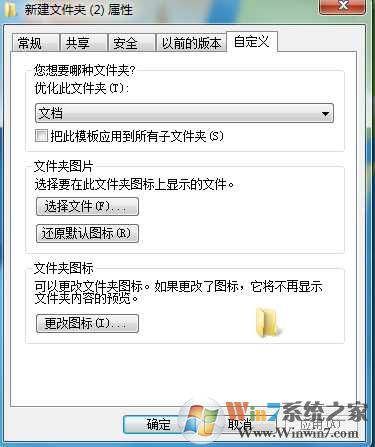
3、点击更改图标按钮后,默认显示的是Windows7自带的图标,你可以选择一个你喜欢的图标然后确定;

4、如果没有你喜欢的图标,那么你需要去网上下载ico格式的图标文件,然后浏览打开,并设置图标;
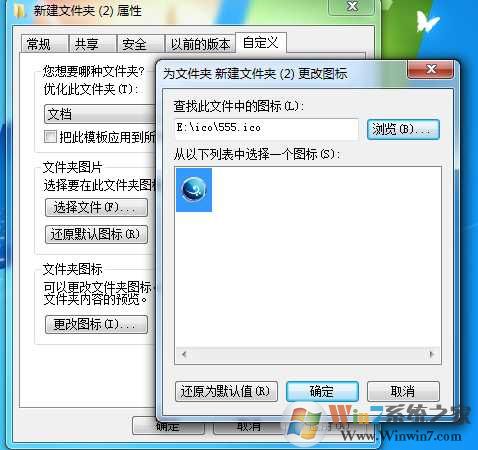
5、确定,确定后,我们就可以看到效果了!

这样我们就完成了win7文件夹图标的更换和设置,是不是很简单呢,喜欢个性化的朋友一起动起手来吧。
分享到:

